Chociaż AOL był kiedyś systemem zamkniętym, wszystko, czego potrzebujesz teraz, aby uzyskać dostęp do konta e-mail AOL, to połączenie internetowe i przeglądarka internetowa, co jest przydatne dla osób często podróżujących. Kiedy jesteś w domu, możesz nie chcieć, aby zarówno aplikacja Mail, jak i przeglądarka internetowa były otwarte, aby mieć pewność, że otrzymasz wiadomość e-mail. O wiele łatwiej jest korzystać z pojedynczej aplikacji, a to z pewnością sprawia, że utrzymanie porządku w poczcie jest znacznie łatwiejsze.
Informacje zawarte w tym artykule dotyczą wersji Mail na komputerach Mac z systemem macOS Catalina (10.15), macOS Mojave (10.14), macOS High Sierra (10.13) i macOS Sierra (10.12).
Konfigurowanie AOL w poczcie
Możesz dodać konto do aplikacji Apple Mail na komputerze Mac specjalnie w celu uzyskania dostępu do poczty AOL.
Oto jak skonfigurować AOL w aplikacji Mail:
-
Otwórz Poczta aplikacja na twoim Macu klikając go w Docku u dołu ekranu.
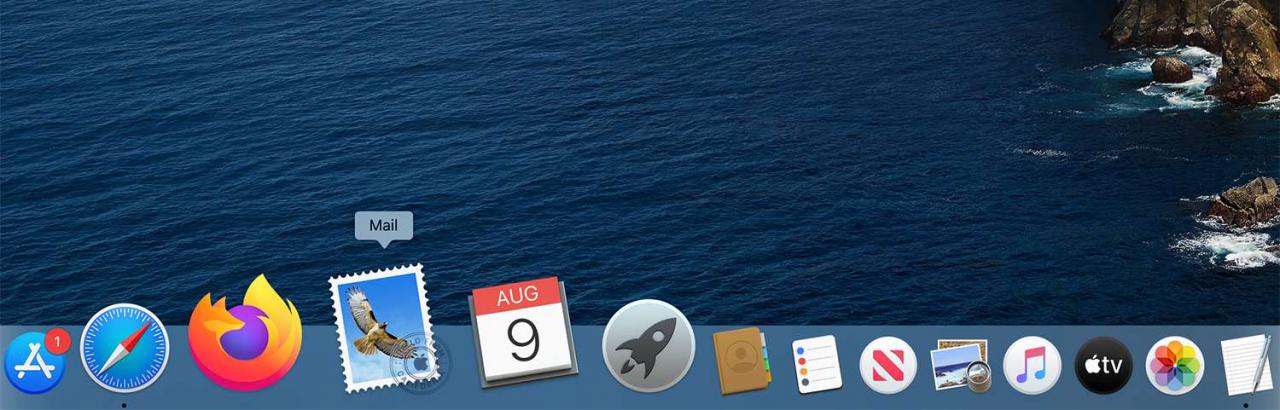
-
Kliknij Poczta na pasku menu i wybierz Dodaj konto.
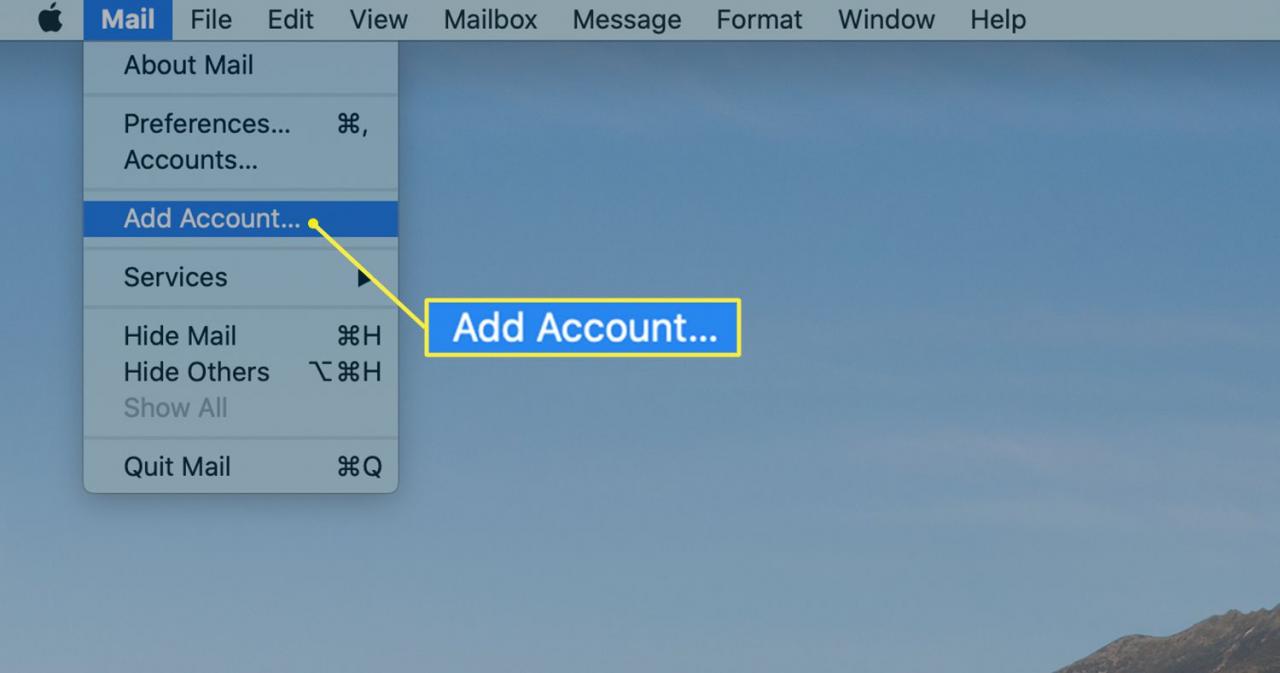
-
w Wybierz dostawcę konta pocztowego okno, wybierz AOL i kliknij KONTUNUUJ.
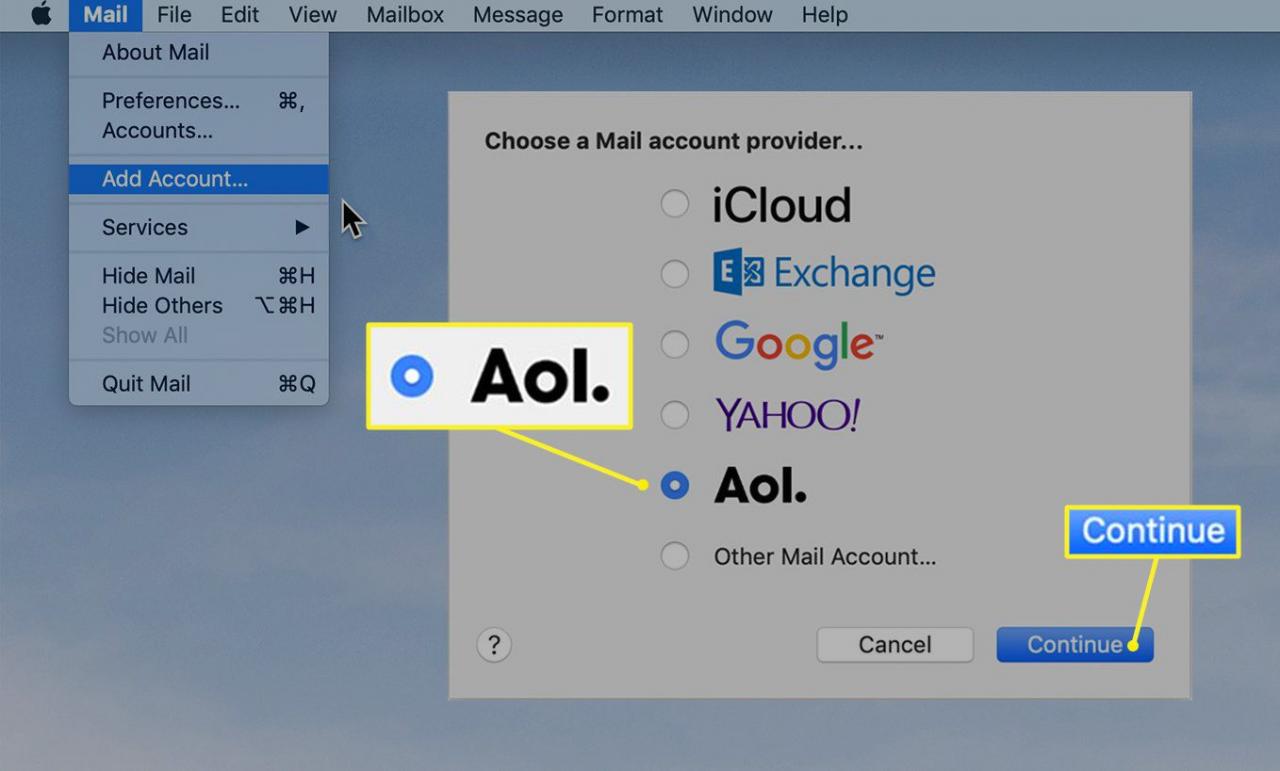
-
Wprowadź swoją nazwę użytkownika lub adres e-mail AOL i kliknij Dalej.
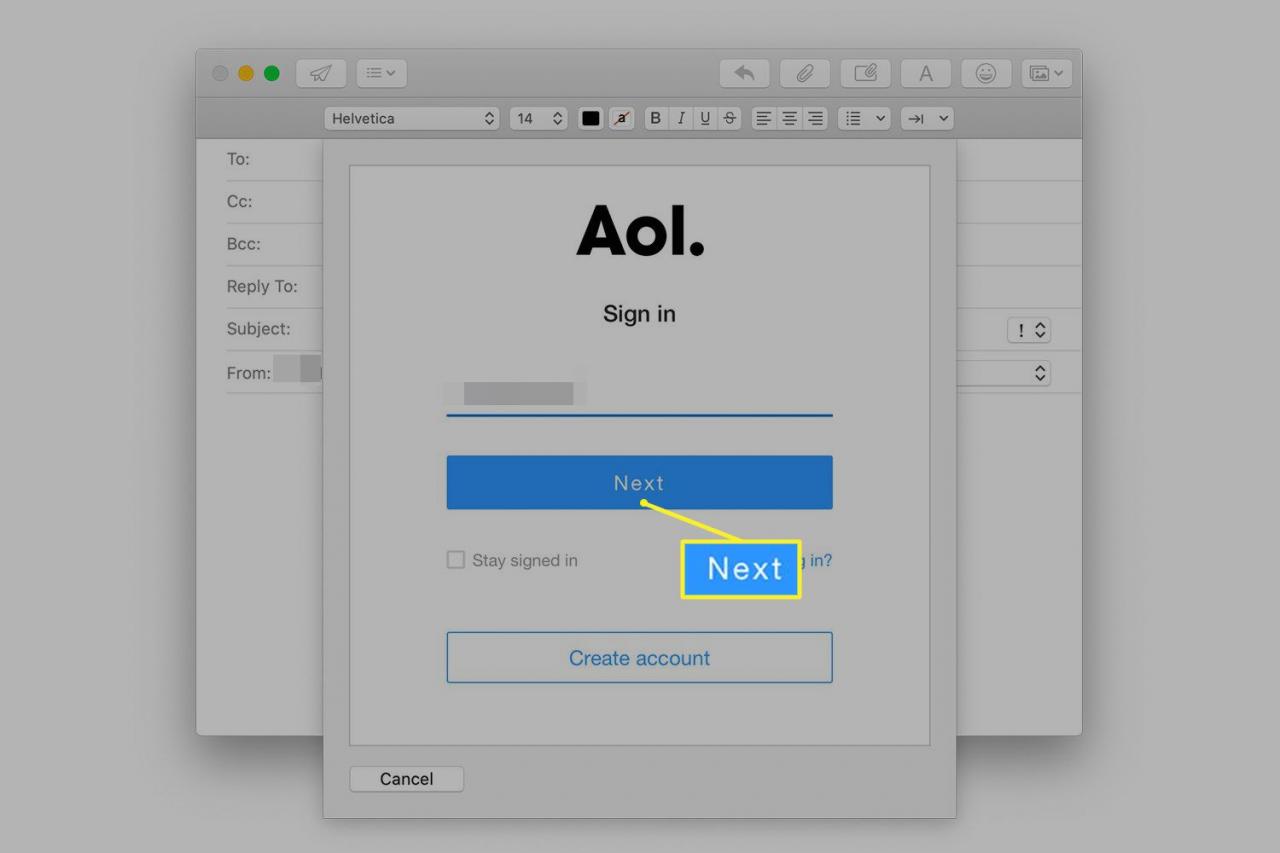
-
Wprowadź swoje hasło i wybierz Zaloguj.
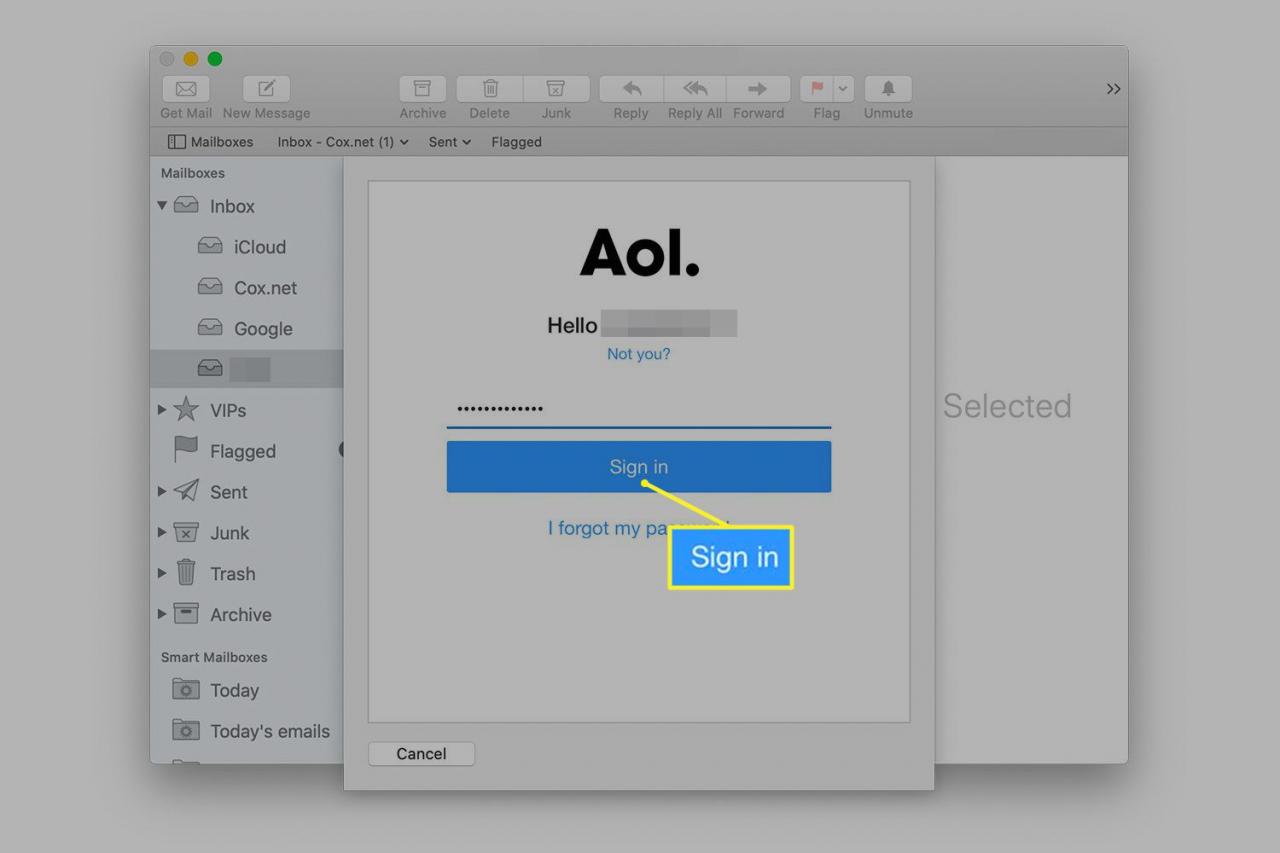
-
Przeczytaj informacje na ekranie, które wskazują, do których informacji AOL dajesz komputerowi Mac uprawnienia dostępu. Informacje te obejmują kontakty, kalendarz, profile i pocztę AOL. Aby wyrazić zgodę na warunki AOL, wybierz Zgodzić się.
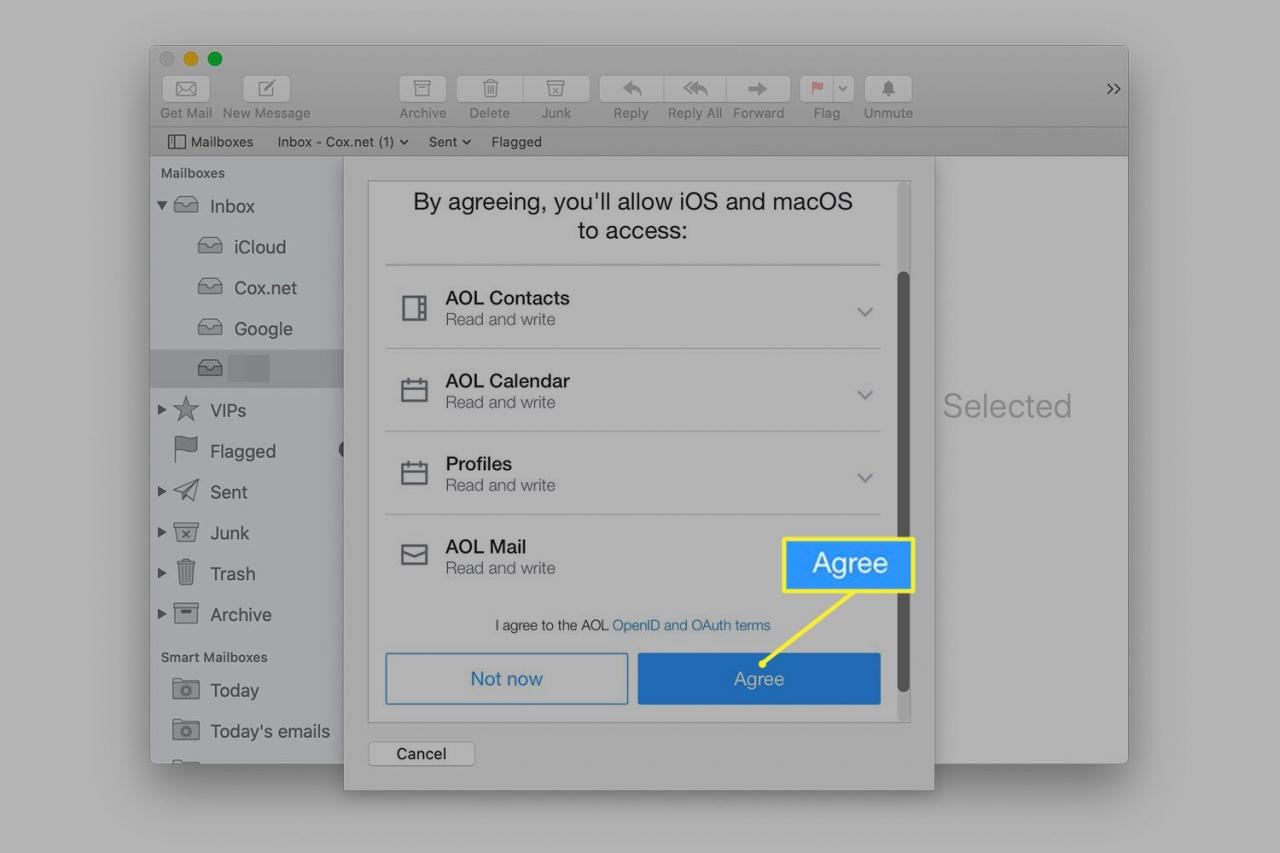
-
Kliknij aplikacje, których chcesz używać z kontem AOL i wybierz gotowy.
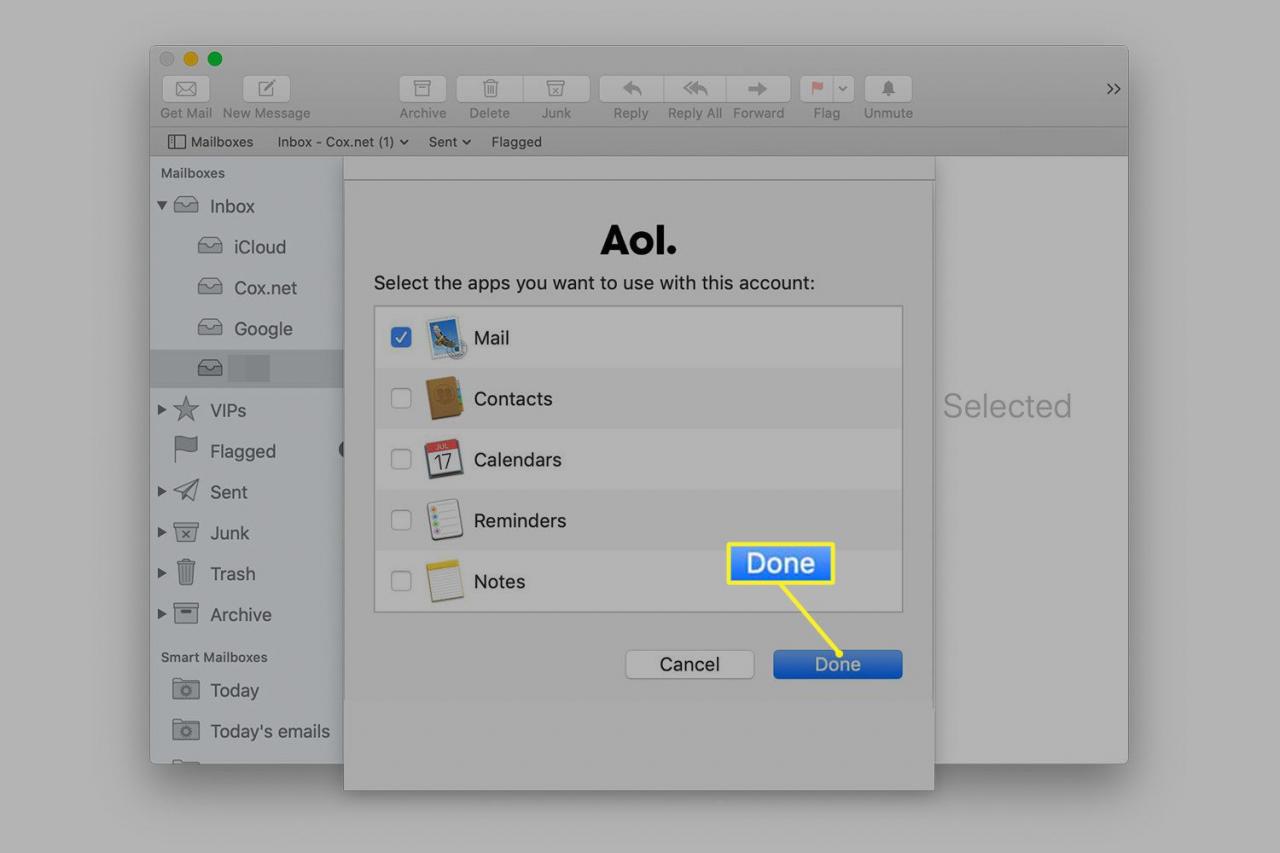
-
Stuknij AOL na liście skrzynek pocztowych w aplikacji Mail, aby czytać i wysyłać wiadomości e-mail AOL z komputera Mac.
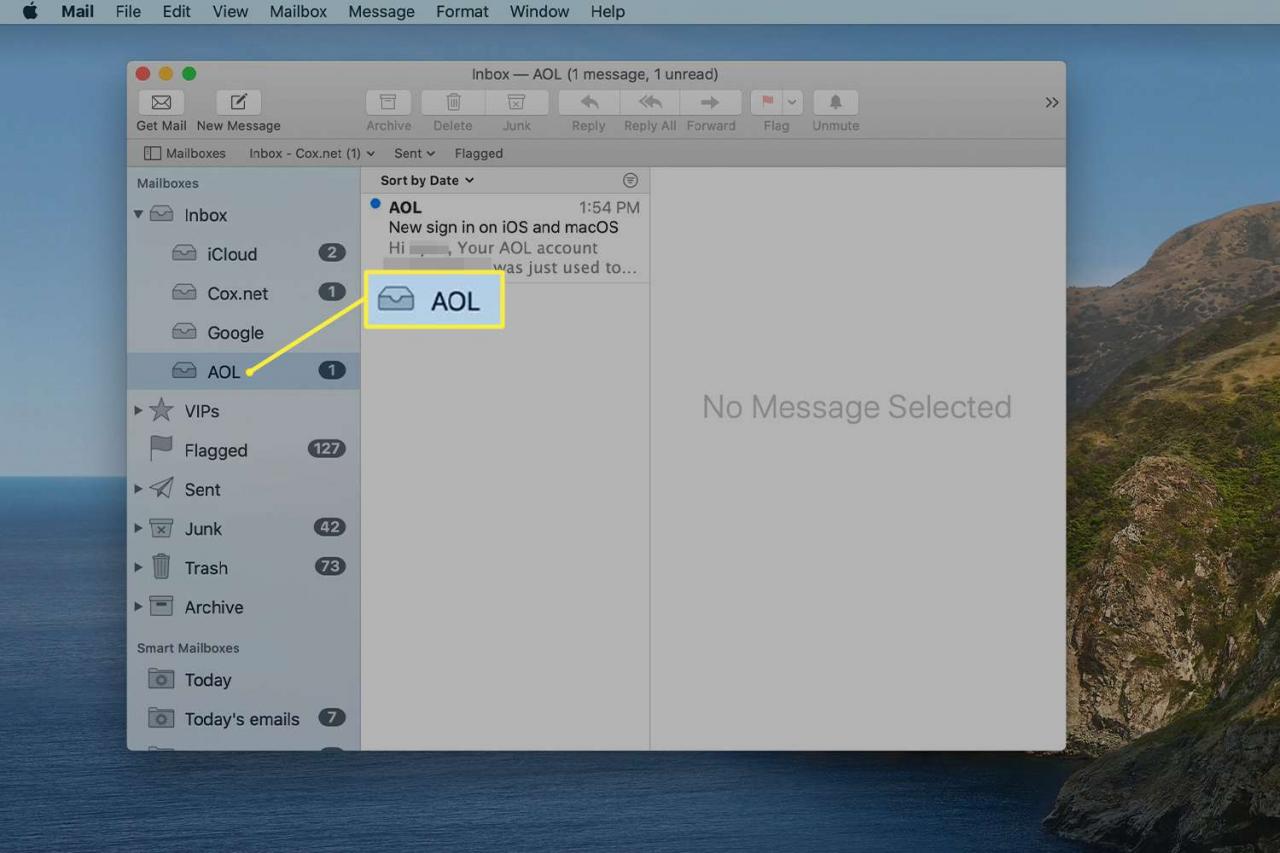
Skonfiguruj AOL we wcześniejszych wersjach poczty
Proces tworzenia konta e-mail AOL we wcześniejszych wersjach Mail jest podobny do ostatnich wersji, ale wprowadzasz określone informacje, tak jak w przypadku każdego innego konta e-mail opartego na IMAP.
Wprowadź te ustawienia i informacje, gdy napotkasz ekran, który o to poprosi:
- Typ konta: Wybierz IMAP
- adres e-mail: [email protected]
- Hasło: Wprowadź swoje hasło AOL
- Użytkownik: Twój adres e-mail AOL bez @ aol.com
- Serwer poczty przychodzącej: imap.aol.com
- Serwer poczty wychodzącej (SMTP): smtp.aol.com
Po podaniu powyższych informacji Mail może uzyskać dostęp do Twojego konta e-mail AOL.
Rozwiązywanie problemów z pocztą AOL
Większość problemów napotykanych w przypadku poczty AOL dotyczy wysyłania lub odbierania poczty. Prawidłowe skonfigurowanie ustawień poczty wychodzącej i przychodzącej rozwiązuje większość problemów.
Inne problemy związane z kontem Mail, a nie z kontem AOL, obejmują problemy podczas przenoszenia poczty na nowy komputer Mac, filtrowanie spamu i konfigurowanie reguł poczty.
Problemy z odbieraniem poczty AOL na komputerze Mac
Problemy z odbieraniem poczty mogą być tak proste, jak nieprawidłowo wprowadzony adres e-mail lub hasło. Oto jak to sprawdzić:
-
Uruchomić Poczta. Idź do Poczta menu i wybierz Preferencje.
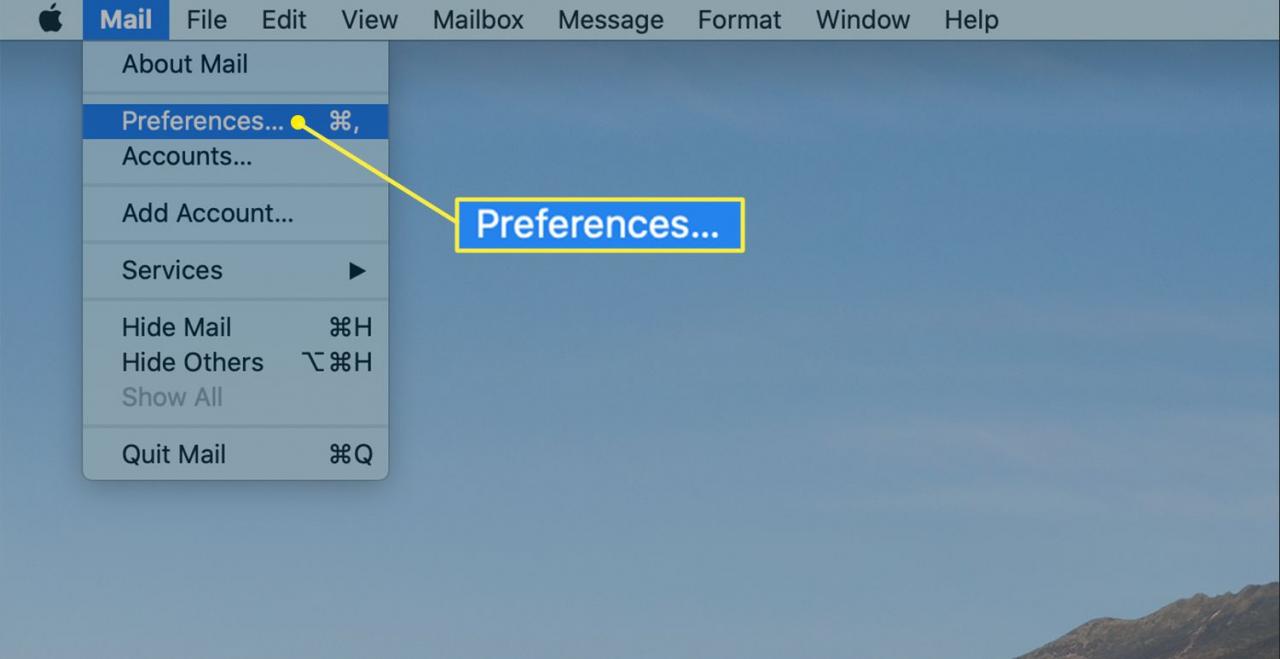
-
Kliknij Konta w oknie Preferencje.
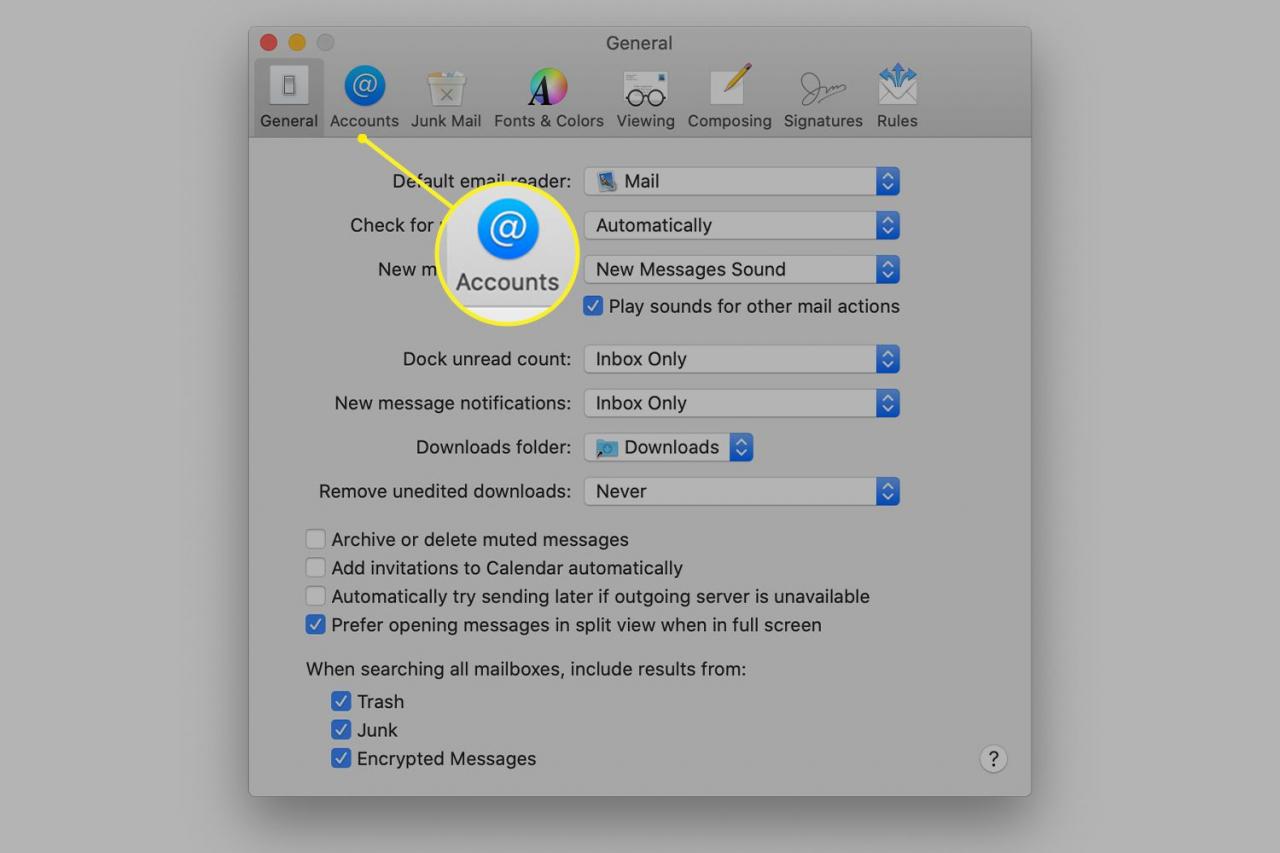
-
Wybierz konto e-mail AOL w lewym panelu ekranu preferencji Konta.
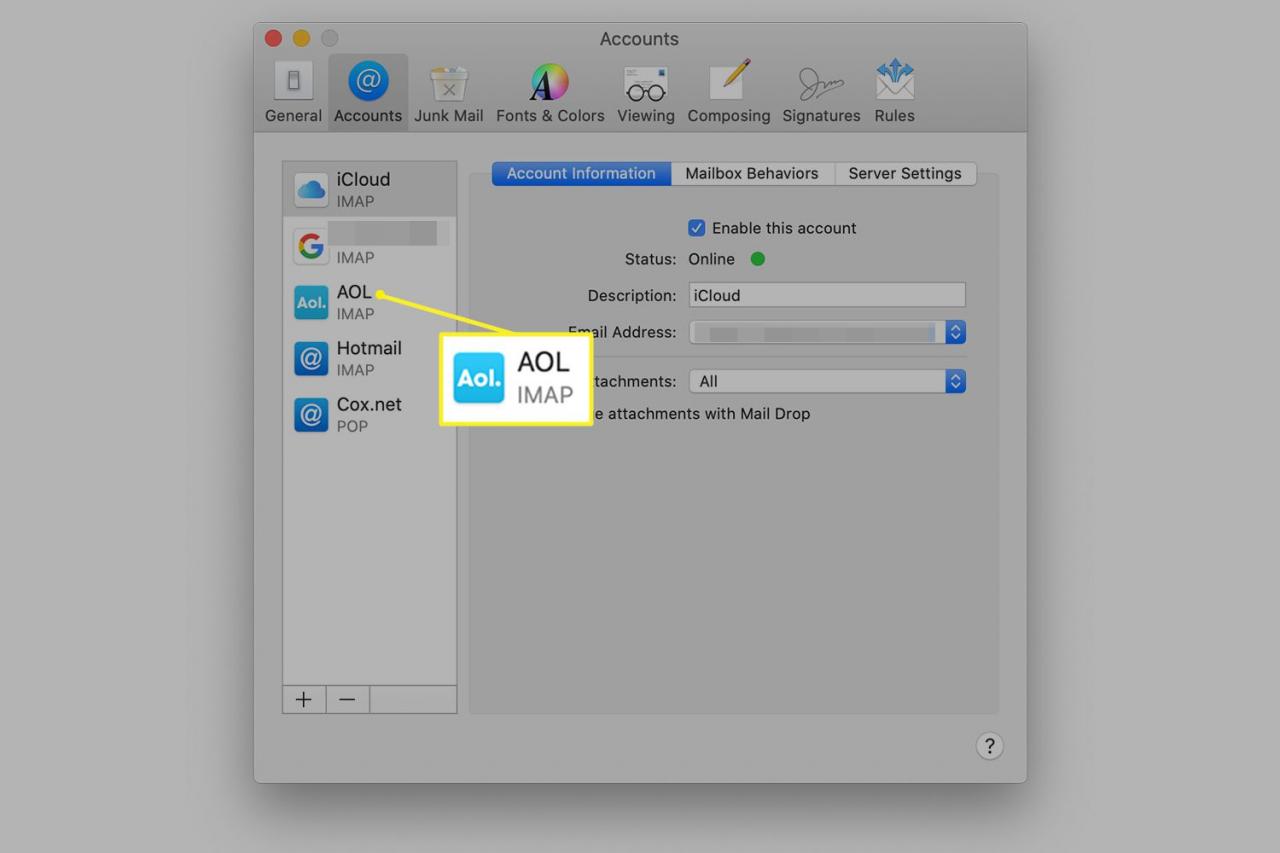
-
Idź do Informacje o koncie i sprawdź, czy adres e-mail AOL nie zawiera błędów. Aby wprowadzić poprawkę, wybierz plik Adres e-mail rozwijana strzałka i wybierz Edytuj adres e-mail. Kliknij dwukrotnie swoje imię i nazwisko lub adres e-mail, edytuj informacje, a następnie wybierz OK.
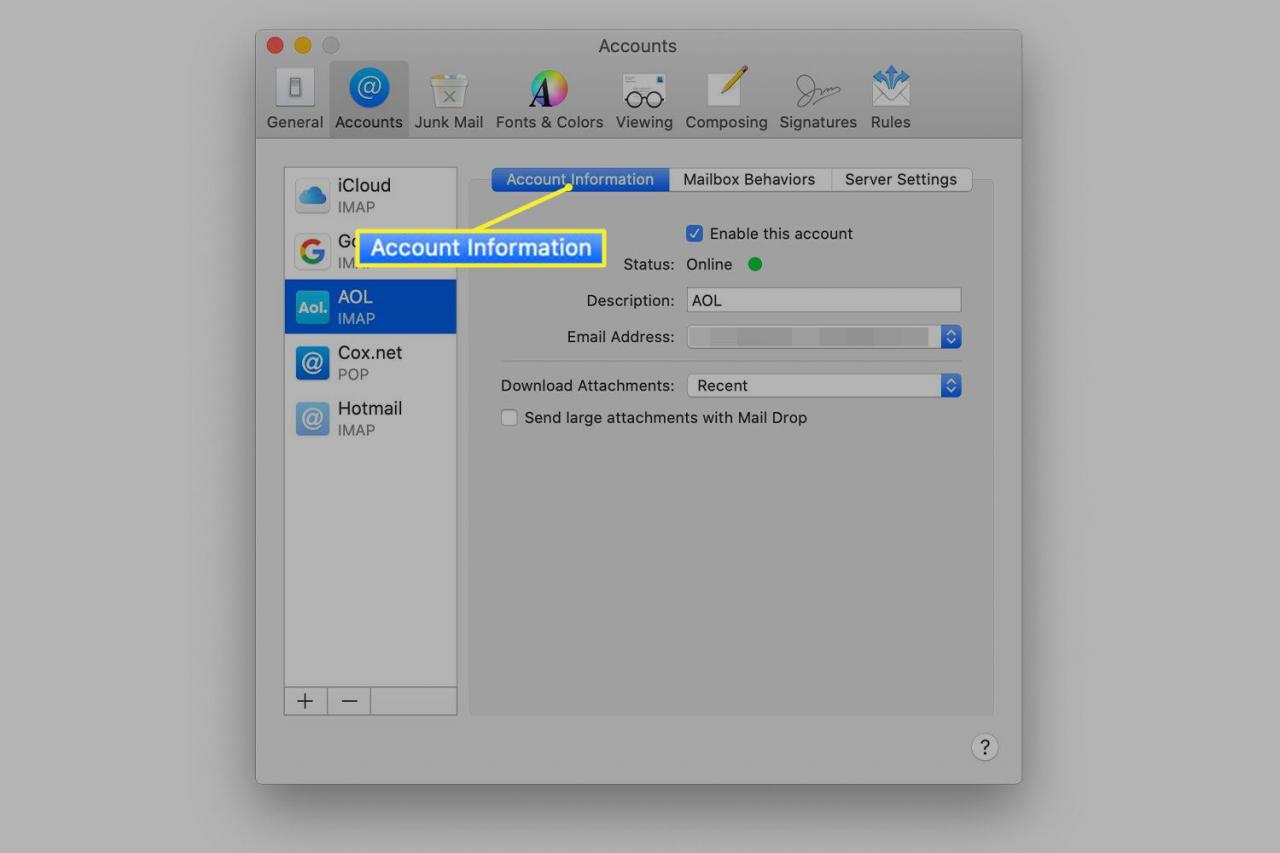
Problemy z wysyłaniem poczty AOL
Problemy z wysyłaniem AOL są zwykle spowodowane nieprawidłowo skonfigurowanym serwerem SMTP. Oto jak to sprawdzić:
-
Idź do Poczta menu i wybierz Preferencje.
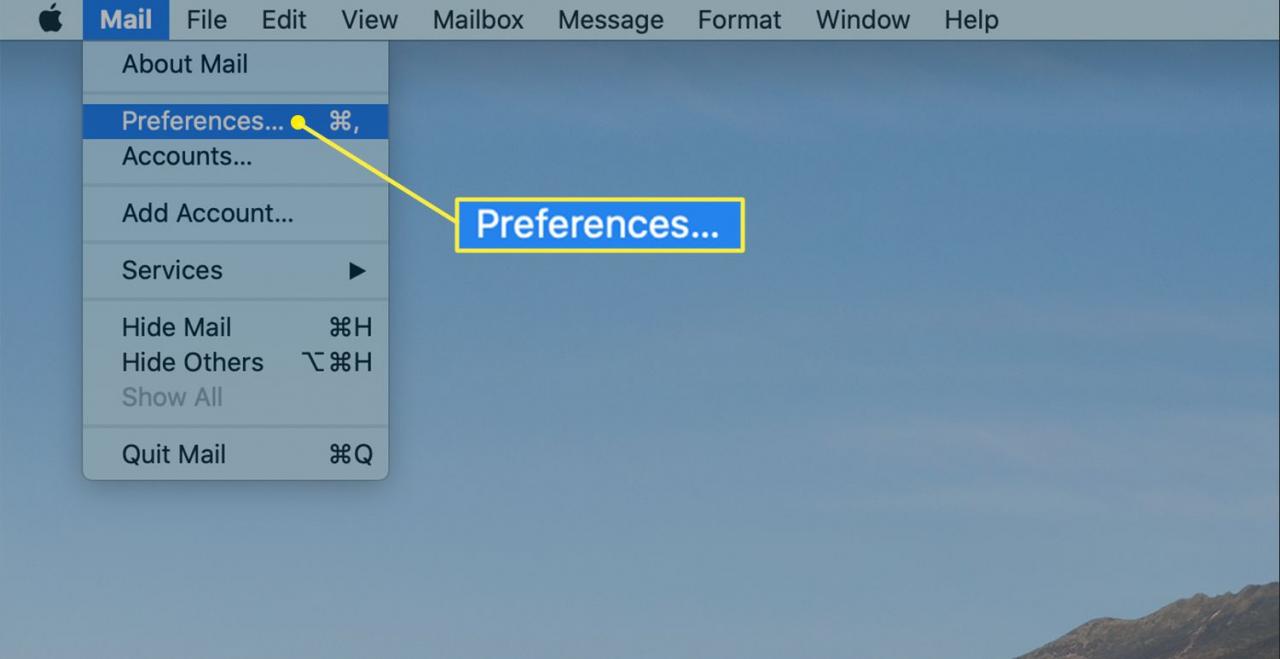
-
Wybierz Konta patka.
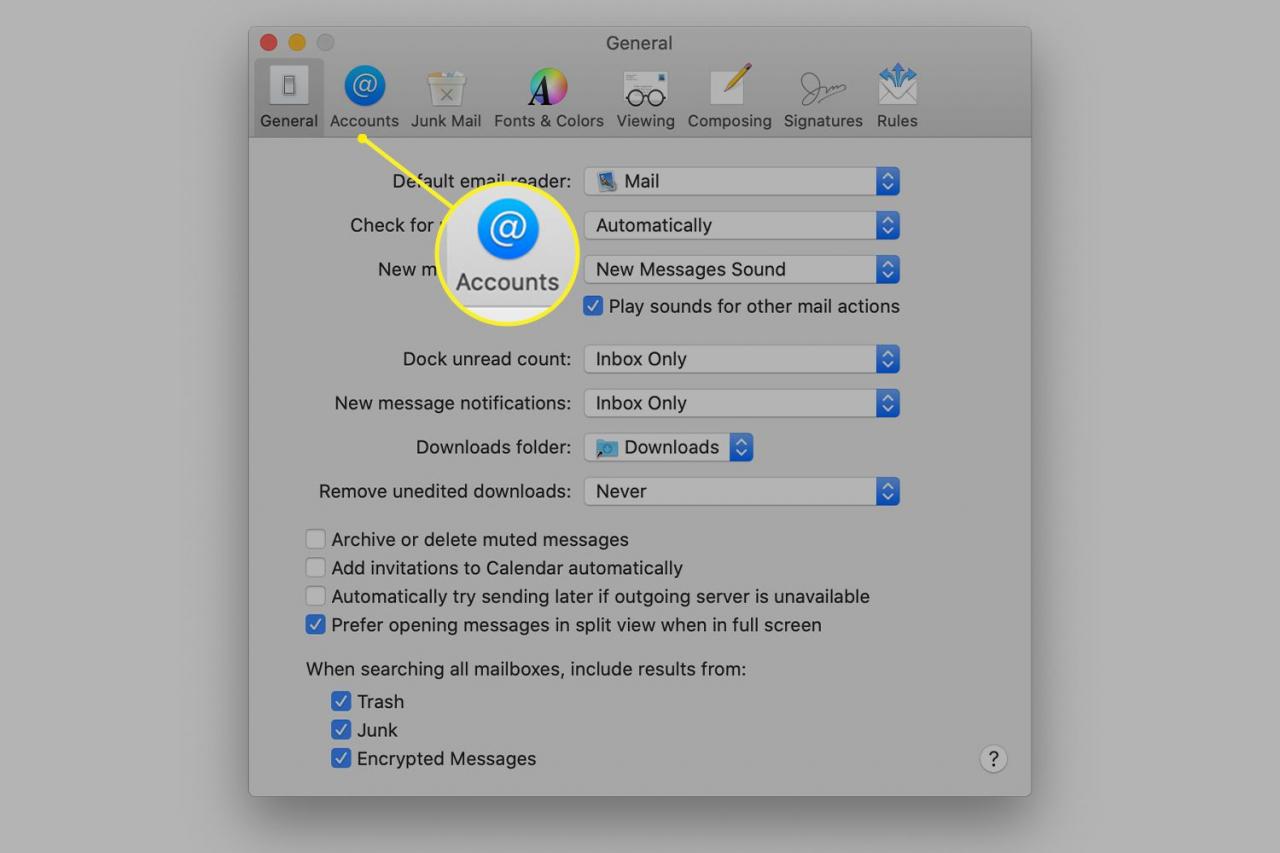
-
Wybierz AOL konto e-mail, z którym masz problemy w lewym panelu.
Kliknij Ustawienia serwera patka. Potwierdź, że Konto poczty wychodzącej menu rozwijane jest ustawione na AOL serwer. Jeśli nie, wybierz AOL w rozwijanym menu.
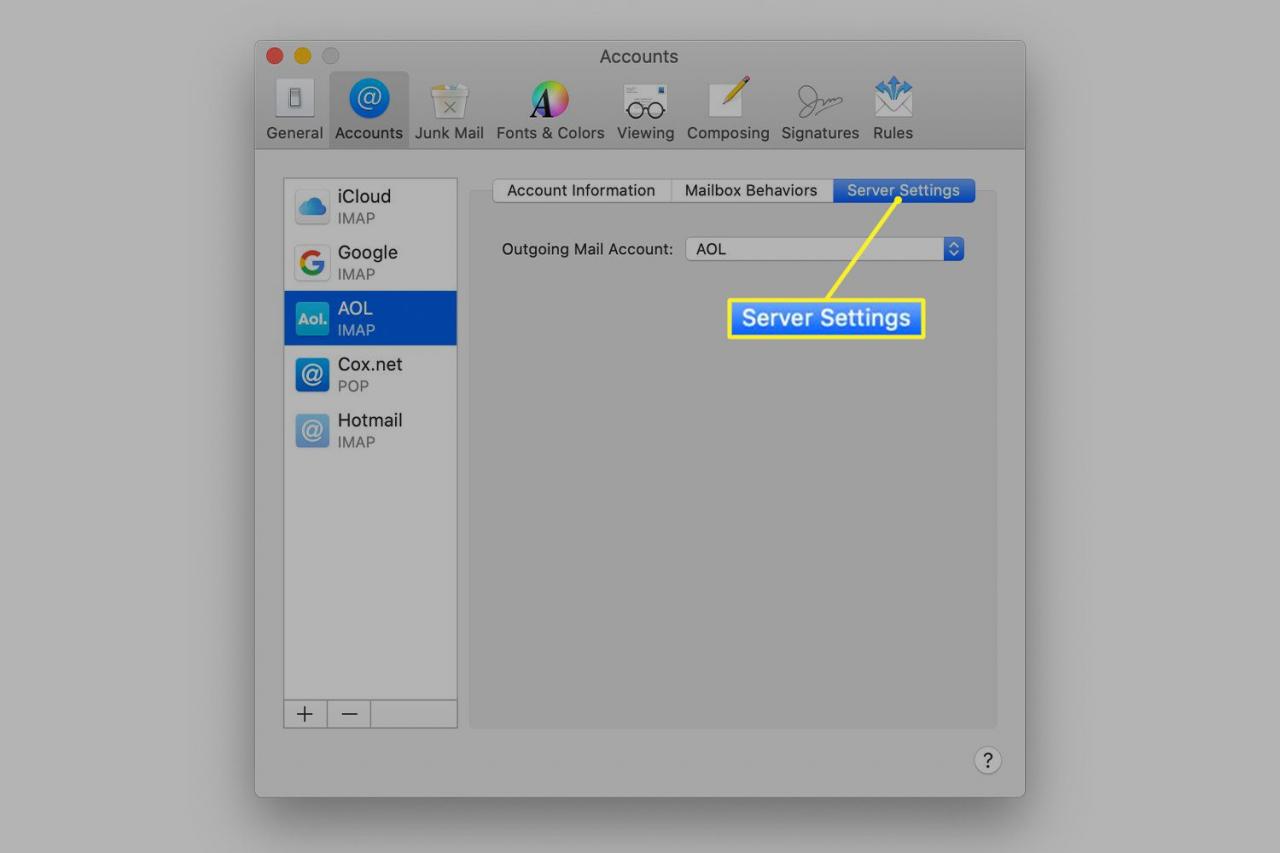
Jeśli używasz starszej wersji systemu operacyjnego Mac, podczas rozwiązywania problemów możesz zostać poproszony o podanie dodatkowych informacji o koncie AOL. Dostarczając go, postępuj zgodnie z tymi formatami:
- Serwer IMAP: imap.aol.com
- Nazwa użytkownika IMAP: Twoja nazwa ekranowa AOL
- Hasło IMAP: Twoje hasło do poczty AOL
- Port IMAP: 993
- IMAP TLS / SSL: Wymagany
- Adres serwera SMTP: smtp.aol.com
- Nazwa użytkownika SMTP: Twoja nazwa ekranowa AOL
- Hasło SMTP: Twoje hasło poczty AOL
- Port SMTP: 587
- SMTP TLS / SSL: Wymagany
